一、检查常见硬件问题
1. 卡纸问题
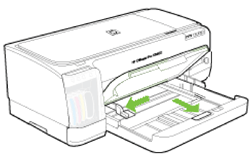
关闭打印机电源,打开前盖和后盖,检查进纸口、出纸口及内部是否有卡纸。
若有卡纸,轻轻沿出纸方向拉出(避免撕破纸张)。
清除后重启打印机测试。
2. 墨盒状态
检查墨水量:若墨水不足,更换对应墨盒。
重新安装墨盒:取出墨盒,用棉签清洁金属触点后重新安装,确保卡扣到位。
尝试使用原装墨盒,第三方墨盒可能不兼容。
3. 废墨垫已满
打印机内置废墨垫吸收废墨,若提示“废墨垫满”(如黄绿灯交替闪),需通过清零操作重置。
部分型号需进入维修模式(如按住停止键开机),使用特定软件或按键组合清零。
如不熟悉操作,建议联系售后处理。
二、清洁与维护
1. 打印头清洁
在打印机设置中选择“维护” → “清洁打印头”,运行2-3次后测试。
若效果不佳,可尝试深度清洁(可能消耗较多墨水)。
2. 重启打印机
长按电源键关机,拔掉电源线和USB线,等待5分钟后重新启动。
三、检查软件与驱动
1. 清除打印任务
在电脑上打开“控制面板” → “设备和打印机”,右键单击打印机选择“查看打印队列”,取消所有停滞任务。
2. 更新或重装驱动
卸载当前驱动,从佳能官网下载最新驱动安装。
确保打印机设为默认设备,检查是否被其他程序占用。
四、特殊操作(根据型号)
重置打印机:按住停止键(或复位键)5-10秒,直到指示灯停止闪烁。
错误代码查询:观察指示灯闪烁次数(如黄灯闪几次后停顿),参考说明书或官网错误代码解读。
五、联系售后服务
若以上方法无效,可能是硬件故障(如主板、传感器损坏),建议联系佳能客服或专业维修点检测。
提示:操作前务必阅读说明书,避免强行拆解硬件。不同型号操作可能略有差异,可访问佳能官网支持页面查询具体型号的解决方案。


